教你用C#制作最简单的登录界面
我们在使用C#做项目的时候,基本上都需要制作登录界面,那么今天我们就来一步步看看,如果简单的实现登录界面呢,本文给出2个例子,由简入难,希望大家能够喜欢。
首先我们来看一个简单的制作过程
打开visual 2010,新建窗体,既然是登录窗口,那么就不让它出现最大化、最小化以及拖拉大小功能(上一节已经提到过怎么设置大小),如图所示,甚至窗体的Text属性值为“登录窗口”,大小随意。
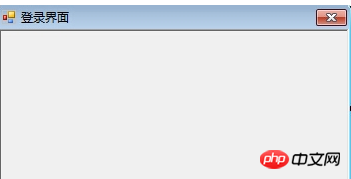
创建窗体之后就开始界面详细的组件布局了,主要是在左边拖拉控件,然后放到窗体中去,定义属性值。这些都比较简单。
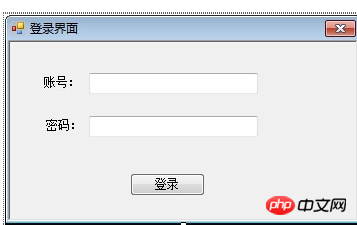
到了代码响应阶段,双击登录按钮,进入代码视图:
private void button1_Click(object sender, EventArgs e)
{
String name = this.textBox1.Text; // 获取里面的值
String password = this.textBox1.Text;
if (name.Equals("admin") && password.Equals("admin")) // 判断账号密码是否等于admin
{
MessageBox.Show("登录成功");
}
else {
MessageBox.Show("登录失败!");
}
}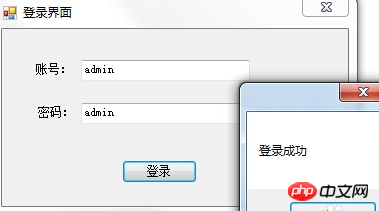
接下来,我们再来一个复杂一些的例子
要求:
1.用户名必须为字母。
//限定用户名必须为字母
private void txtName_KeyPress(object sender, KeyPressEventArgs e)
{
if ((e.KeyChar >= 'a' && e.KeyChar <= 'z') || (e.KeyChar >= 'A' && e.KeyChar <= 'Z'))
{
e.Handled = false;
}
else {
MessageBox.Show("用户名只能为字母!");
e.Handled = true;
}
}2.光标进入文本框时背景蓝色,文字白色;光标离开文本框时,背景白色,文字黑色。
界面:
//光标进入文本框时,背景为蓝色,字体为白色;
//光标离开文本框时,背景为白色,字体为黑色。
private void txtName_Enter(object sender, EventArgs e)
{
txtName.ForeColor = Color.White;
txtName.BackColor = Color.Blue;
}
private void txtName_Leave(object sender, EventArgs e)
{
txtName.BackColor = Color.White;
txtName.ForeColor = Color.Black;
}3.当输入用户名“admin”和密码“123”之后,单击”确定“按钮,系统将弹出消息框以显示输入正确,否则显示用户名或密码错误的提示信息。
private void btnLogin_Click(object sender, EventArgs e)
{
string userName = txtName.Text;
string password = txtPwd.Text;
if (userName == "admin" && password == "123")
{
MessageBox.Show("欢迎进入个人理帐系统!", "登陆成功!", MessageBoxButtons.OK, MessageBoxIcon.Information);
}
else
{
MessageBox.Show("您输入的用户名或密码错误!", "登录失败!", MessageBoxButtons.OK, MessageBoxIcon.Exclamation);
}
}4.单击”取消“按钮,清除输入信息,并将光标定位在txtName文本框中。
private void btnCancel_Click(object sender, EventArgs e)
{
txtName.Text = "";
txtPwd.Text = "";
txtName.Focus();
}5.最终界面:


小技巧:为label设置Image属性,为了让图片完整显示出来,需要把label的AutoSize属性设置为false,然后适当拉大label大小。还要注意,ImageAlign属性设置为MiddleLeft,TextAlign属性设置为MiddleRight。
Notice:
(1)ico:是Windows的图标文件格式的一种,可以存储单个图案、多尺寸、多色板的图标文件。
(2)MessageBox:消息框,显示一个模态对话框,其中包含一个系统图标、 一组按钮和一个简短的特定于应用程序消息,如状态或错误的信息。
(3)Button的快捷键通过设置Text属性为”取消(&C)“实现。
(4)此练习使用的软件为Visual Studio 2012,图形资源由VS提供,据说在VS的安装文件夹Common7\ImageLibrary中能找到,没有的话,可以到官网下载。
Atas ialah kandungan terperinci 教你用C#制作最简单的登录界面. Untuk maklumat lanjut, sila ikut artikel berkaitan lain di laman web China PHP!

Alat AI Hot

Undresser.AI Undress
Apl berkuasa AI untuk mencipta foto bogel yang realistik

AI Clothes Remover
Alat AI dalam talian untuk mengeluarkan pakaian daripada foto.

Undress AI Tool
Gambar buka pakaian secara percuma

Clothoff.io
Penyingkiran pakaian AI

AI Hentai Generator
Menjana ai hentai secara percuma.

Artikel Panas

Alat panas

Notepad++7.3.1
Editor kod yang mudah digunakan dan percuma

SublimeText3 versi Cina
Versi Cina, sangat mudah digunakan

Hantar Studio 13.0.1
Persekitaran pembangunan bersepadu PHP yang berkuasa

Dreamweaver CS6
Alat pembangunan web visual

SublimeText3 versi Mac
Perisian penyuntingan kod peringkat Tuhan (SublimeText3)

Topik panas
 1382
1382
 52
52
 Direktori Aktif dengan C#
Sep 03, 2024 pm 03:33 PM
Direktori Aktif dengan C#
Sep 03, 2024 pm 03:33 PM
Panduan untuk Active Directory dengan C#. Di sini kita membincangkan pengenalan dan cara Active Directory berfungsi dalam C# bersama-sama dengan sintaks dan contoh.
 C# Serialisasi
Sep 03, 2024 pm 03:30 PM
C# Serialisasi
Sep 03, 2024 pm 03:30 PM
Panduan untuk Pensirian C#. Di sini kita membincangkan pengenalan, langkah-langkah objek siri C#, kerja, dan contoh masing-masing.
 Penjana Nombor Rawak dalam C#
Sep 03, 2024 pm 03:34 PM
Penjana Nombor Rawak dalam C#
Sep 03, 2024 pm 03:34 PM
Panduan untuk Penjana Nombor Rawak dalam C#. Di sini kita membincangkan cara Penjana Nombor Rawak berfungsi, konsep nombor pseudo-rawak dan selamat.
 Paparan Grid Data C#
Sep 03, 2024 pm 03:32 PM
Paparan Grid Data C#
Sep 03, 2024 pm 03:32 PM
Panduan untuk Paparan Grid Data C#. Di sini kita membincangkan contoh cara paparan grid data boleh dimuatkan dan dieksport daripada pangkalan data SQL atau fail excel.
 Corak dalam C#
Sep 03, 2024 pm 03:33 PM
Corak dalam C#
Sep 03, 2024 pm 03:33 PM
Panduan kepada Corak dalam C#. Di sini kita membincangkan pengenalan dan 3 jenis Corak teratas dalam C# bersama-sama dengan contoh dan pelaksanaan kodnya.
 Nombor Perdana dalam C#
Sep 03, 2024 pm 03:35 PM
Nombor Perdana dalam C#
Sep 03, 2024 pm 03:35 PM
Panduan Nombor Perdana dalam C#. Di sini kita membincangkan pengenalan dan contoh nombor perdana dalam c# bersama dengan pelaksanaan kod.
 Faktorial dalam C#
Sep 03, 2024 pm 03:34 PM
Faktorial dalam C#
Sep 03, 2024 pm 03:34 PM
Panduan untuk Faktorial dalam C#. Di sini kita membincangkan pengenalan kepada faktorial dalam c# bersama-sama dengan contoh dan pelaksanaan kod yang berbeza.
 Perbezaan antara multithreading dan asynchronous C#
Apr 03, 2025 pm 02:57 PM
Perbezaan antara multithreading dan asynchronous C#
Apr 03, 2025 pm 02:57 PM
Perbezaan antara multithreading dan asynchronous adalah bahawa multithreading melaksanakan pelbagai benang pada masa yang sama, sementara secara tidak sengaja melakukan operasi tanpa menyekat benang semasa. Multithreading digunakan untuk tugas-tugas yang berintensifkan, sementara asynchronously digunakan untuk interaksi pengguna. Kelebihan multi-threading adalah untuk meningkatkan prestasi pengkomputeran, sementara kelebihan asynchronous adalah untuk tidak menghalang benang UI. Memilih multithreading atau asynchronous bergantung kepada sifat tugas: tugas-tugas intensif pengiraan menggunakan multithreading, tugas yang berinteraksi dengan sumber luaran dan perlu menyimpan respons UI menggunakan asynchronous.




